I work as a freelancer or as a team member. I accept work proposals by mail.
03/07/2008
01/07/2008
24/11/2007
15/07/2007
3D Erlenmeyer

 Antes de mais, peço desculpa pelos últimos posts terem sido um pouco repetitivos e espaçados. O trabalho tem apertado e o tempo para fazer coisas extra está escasso, como não posso por nada do que faço no trabalho aqui, tenho de andar à procura de coisas que já tinha feito à mais tempo, como este Erlenmeyer.
Antes de mais, peço desculpa pelos últimos posts terem sido um pouco repetitivos e espaçados. O trabalho tem apertado e o tempo para fazer coisas extra está escasso, como não posso por nada do que faço no trabalho aqui, tenho de andar à procura de coisas que já tinha feito à mais tempo, como este Erlenmeyer.
Este frasco estranho é usado em laboratórios de bioquimica entre outros, eu usei uns quantos quando me licenciei em Biologia Marinha. Foi modelado em Blender e texturado para dar a impressão de reflexão. Foi feito como parte de uma proposta de remodelação de uma página de net que nunca foi aceite. Em breve ponho a imagem de entrada do site. Before I explain this post a little apology is in order. The last couple of post have been repetitive and too much time has passed between them. Things are quite busy down at the office, and has a result of not being allowed to put what I do there, here, I have to search older works to por here, as is the case of this Erlenmeyer.
Before I explain this post a little apology is in order. The last couple of post have been repetitive and too much time has passed between them. Things are quite busy down at the office, and has a result of not being allowed to put what I do there, here, I have to search older works to por here, as is the case of this Erlenmeyer.
This weird looking bottle is used in biochemical labs, among other places, I used a few back in college, when I was studying Marine Biology.
It was modeled in Blender and textured to look like it was reflecting the splash page of a web site I remodeled, but was never picked up. Soon I'll post that splash screen.
08/07/2007
06/07/2007
Render com bumpmap / Render with bumpmap

 Este render, tal como os 2 próximos, fazem parte de um projecto pessoal que, tal como o do cowboy Dead Eye Jack, está a ser um parto difícil. O tempo para projectos pessoais escasseia, mas com o que aprendo no trabalho acho que estes projectos estão a ficar ainda melhores do que quando os imaginei.
Este render, tal como os 2 próximos, fazem parte de um projecto pessoal que, tal como o do cowboy Dead Eye Jack, está a ser um parto difícil. O tempo para projectos pessoais escasseia, mas com o que aprendo no trabalho acho que estes projectos estão a ficar ainda melhores do que quando os imaginei.
Depois vocês dirão.
Os detalhes do relógio resultam do bumpmap do post anterior. This render, and the next two, are part of a persoanl project that, just like the cowboy Dead Eye Jack, that it's hard to give birth to. The time for personal projects is scarse, but with what I am learning to do at work, I think these projects are becoming even better than when I first though'em up.
This render, and the next two, are part of a persoanl project that, just like the cowboy Dead Eye Jack, that it's hard to give birth to. The time for personal projects is scarse, but with what I am learning to do at work, I think these projects are becoming even better than when I first though'em up.
You will be the judge of that.
The detail in the watch result from the bumpmap from the previous post.
02/07/2007
30/06/2007
O corredor / The Hallway

 Estava a tentar por um vídeo , mas o Youtube não está a colaborar, vamos ver se na 2ª já deixa.
Estava a tentar por um vídeo , mas o Youtube não está a colaborar, vamos ver se na 2ª já deixa.
Isto é um render de um corredor modelado em 3D no Blender, as texturas são Photoshop e o motor de render é o Yafray, que aconselho vivamente, dá um aspecto mais realista à iluminação, e é à borla.
Primeiro é o modelo, depois um render com o motor do Blender, e o último é um render com o Yafray depois de corrigir a iluminação. I was trying to upload a video, but Youtube isn't cooperating, let's hope on monday it will.
I was trying to upload a video, but Youtube isn't cooperating, let's hope on monday it will.
This is a render of 3D modeladed hallway I created in Blender. the textures are Photoshop, and the render engine is Yafray, wich I strongly recomend, givis lighting a more realistic feel, and it's free.
Firs is just the model, then the render with Blender, and the last one is a render using Yafray and corrected lighting.
29/06/2007
tutorial Blender - nodes

 Uma ferramenta bastante útil do Blender são os nodes.
Uma ferramenta bastante útil do Blender são os nodes.
Estes nodes podem ser usados para dar retoques ao render final, como neste tutorial, ou para retocar os materiais dos modelos.
Na imagem em cima temos um exemplo do uso dos nodes, a adição de um brilho "fantasmagórico" a uma cena. É claro que este brilho pode ser alcançado utilizando outros programas (ferramentas como a Luma key do After Effects produzem um resultado semelhante) depois de termos o render simples do Blender, mas também podemos fazer tudo no Blender.
1- Dividam a área de trabalho na vertical ou na horizontal, (clicando com o botão direito no limite entre a zona 3D e a área dos botões ou nos limites laterais da área 3D, e seleccionem split na caixa que aparece)
 para aparecerem todos os tipos de janela, e nessa lista procurem o que diz nodes (tem este aspecto
para aparecerem todos os tipos de janela, e nessa lista procurem o que diz nodes (tem este aspecto ). Seleccionem-no.
). Seleccionem-no.3- A janela deve continuar cinzenta com a grelha, mas está vazia e tem só 2 ícones e 2 botões na barra inferior, certo? Cliquem no ícone com a cara (se em vez de alterar o render quisessem alterar um material, aqui seleccionam a esfera em vez da cara) e no que diz "Use Nodes", porque vamos usá-los, se bem se lembram é para isso que serve este tutorial... continuando o aspecto é este
 . Deve aparecer uma janela pequena com um espaço para o render e com uns círculos amarelos, como a janela mais à esquerda da imagem em baixo.
. Deve aparecer uma janela pequena com um espaço para o render e com uns círculos amarelos, como a janela mais à esquerda da imagem em baixo.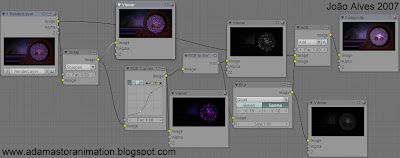
4- Carreguem na tecla F12, para fazer o render da vossa cena. Podem fechar a janela do render depois terminado. Na janela que têm na zona de nodes deve estar uma miniatura do vosso render, tal como na imagem aqui em cima. Agora vem a parte dos nodes (Ena!).
5- Cliquem com o botão direito na zona vazia ao lado do node com o vosso render (sim aquela janelita com a miniatura do render e com as bolas amarelas é um node). No menu que aparece procurem Add e vão adicionando os nodes que vêem nesta imagem aqui em cima, antes do ponto "4-" (se clicarem na imagem ela aumenta e lê-se melhor). Eles estão divididos em várias categorias, vão abrindo cada uma para procurarem os que querem para este tutorial.
6- Liguem os nodes como estão a ver na imagem de cima, clicando na bola amarela e arrastando até à bola onde se quer ligar, o que faz com que apareçam as linhas pretas. alterem os valores em cada node de modo a ficarem contentes com o resultado final e cliquem novamente em F12. Este novo render já tem as alterações.
7- Explicando cada node.
O node inicial é o render normal.
O node Sharpen aumenta a nitidez do render inicial, acentuando diferenças de cor.
O node RGB curves faz uma correcção nas cores, neste caso de modo a ficarem apenas as zonas mais claras acentuadas e tudo o resto passar a preto, o que quer dizer que será transparente.
O node RGB to BW altera as cores para preto e branco.
O node Blur desfoca a imagem a preto e branco deixando meio enevoada, difusa.
O node Add vai adicionar a imagem do render inicial à imagem a preto e branco que obtiveram através dos nodes todos anteriores, com um factor indicado, gerando assim a imagem final.
Vão experimentando outros nodes e outros valores nestes nodes.
Alguma dúvida é só teclarem que eu respondo.
 A really useful tool in Blender are the nodes. They can be used to adjust renders, as in this tuturial, or to adjust materials.
A really useful tool in Blender are the nodes. They can be used to adjust renders, as in this tuturial, or to adjust materials.This tutorial explais how to achieve the eery glow that you can see on the picture at the beginning of the post. You can achieve the same result using tools like the Luma key in After Effects, but this way you can do it all using only Blender. Here we go.
1- devide your working area by right-clicking one of the lateral limits, or the lower limit of the 3D working area. A menu will pop-up. Select Devide.
2- In the lower bar of this new window there is a little icon, like this
 , click on it. From the lis that pops-up, select this one
, click on it. From the lis that pops-up, select this one  , you just changed the type of window, from 3D work-space to nodes.
, you just changed the type of window, from 3D work-space to nodes.3- The window is grey with a black grid, and... nothing else. On the bottom you have 2 icons and 2 buttons
 , activate the one with the face, and the one that states "Use nodes" 'cause thats what we're here for right? To use'em. A little box will appear, that looks like the first one on the left in the image below, that's a node (you should be proud, it's your first node).
, activate the one with the face, and the one that states "Use nodes" 'cause thats what we're here for right? To use'em. A little box will appear, that looks like the first one on the left in the image below, that's a node (you should be proud, it's your first node).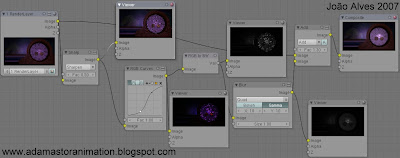 4- Press the F12 key to do a render of your scene. When it finishes, close that window and look at your node, it has a miniature of the render in it, like you can see in the image above. Next, its node time!
4- Press the F12 key to do a render of your scene. When it finishes, close that window and look at your node, it has a miniature of the render in it, like you can see in the image above. Next, its node time!5- Right-click on an empy space surrounding the node, in the menu that appeared select Add node. Now search for the nodes that you see in the above picture and add all of them.
6- Now connect them as you see in the image. To connect them left-click on the yellow circles of one node and drag the black line that appears to the circle on the other node you want to connect the first node with. After everything is connected as above try to adjust the values of each node to achieve something that you thing is right. Press F12 again. As you can see this new render is different from the first one.
7- Explaining each node.
The first node is your render, pure and simple.
The Sharp node sharpens the render, making edges more clear.
The RGB curves node changes the colors, in this case to achieve a n image that only shows the lighter places, leaving everithing else as black, wich will make it transparent.
The RG to BW node convers the colored render to a black and white one.
The Blur node will unfocus the render, giving it a foggy look.
The Add node adds the original render to the new one that you distorted with the nodes, according to the rate that you choose, thus generating the final render with the glow effect.
Have fun trying other nodes and other values.
Any questions feel free to ask.
15/06/2007
Teste 3D em Anime Studio
O primeiro teste de importar algo feito em blender para o Anime Studio (antigo Moho). Resulta bem com texturas, mas a iluminação não apareceu, tenho de ver se descubro. Depois explico como fiz.
12/05/2007
Louvre, a pirâmide
04/05/2007
Louvre - vista dos jardins
30/04/2007
Paris a 3D
 Aqui está a vista de Paris Virtual que mostra os 3 monumentos já modelados, nas suas posições relativas reais.
Aqui está a vista de Paris Virtual que mostra os 3 monumentos já modelados, nas suas posições relativas reais.
Em grande plano temos a Notre Dame, com um canal do Sena logo ao lado, a amarelo está o Louvre, e ao fundo do lado esquerdo temos a Torre Eiffel.
A cidade está a ser feita à escala, em Blender, baseada nos mapas do Google Maps e nas plantas de cada edifício. O céu é Photoshop.
29/04/2007
Fechos de correr (zippers)



Eu sei que não são o assunto mais interessante do mundo, mas estes fechos de correr fazem parte de um projecto maior ainda em desenvolvimento.
Foram feitos em Maya 7. Foi engraçado modelar a parte principal do fecho, parece muito simples, usamos todos dias, mas deu para suar um bocado. Acho que ficou fixe.
26/04/2007
Tutorial para juntar 2D e 3D
Para juntar filmes 2D e 3D, neste caso personagem 2D e cenário 3D, usei After Effects.
Antes de entrarem no After Effects devem certificar-se que o video que vai ficar por cima do que serve de cenário, tem o objecto que vocês querem por no cenário rodeado de uma cor inteira, sem anti-alising se possivel. Isto vai funcionar como ChromaKey, por isso escolham uma cor para depois ser convertida em transparente.
Abram o after Effects e vão a Ficheiro, Importar ficheiro e escolham os 2 ou mais filmes que querem juntar.
Em Composição criem uma nova, com a duração e as dimensões que se adequarem ao vosso filme. Agora arrastem o filme cenário para a composição. E seguida arrastem o que tem o objecto com a cor à volta, de modo a ficar por cima do filme de cenário.
Na janela de preview deve estar agora o vosso objecto com a cor, e não se vê cenário nenhum, está na hora de fazer magia!
Com a cada do objecto seleccionada carreguem na tecla "F3", aparece o menu de efeitos para essa camada, carreguem no nome da camada nessa nova janela e aparece uma lista de efeitos, procurem Color Key ou Colour Key, depende se é Inglês de Inglaterra ou dos E.U.A..
Esse efeito tem o monte parâmetros para a certar, não se assustem porque é muito simples. Procurem o que diz cor (tem um rectângulo com a cor ao lado) cliquem nesse rectângulo e o cursor passa a conta gotas. Levem o conta gotas até ele estar por cima da cor que vocês querem passar a transparente e cliquem. Tcharan! ela desapareceu e o cenário ficou visível.
Agora é só acertar as margens para eliminar restos da cor e transição ser suave, usem o blur e as outras ferramentas, vão experimentado até vos parecer bem, e pronto.
Se tiverem uma situação como a do vídeo ali em cima em que o personagem está a frente do cenário numas partes mas por trás noutras, usem uma máscara que tape a zona onde querem que ele apareça (eu sei, parece que estou a dizer ao contrário, mas confiem em mim). No caso do vídeo de exemplo a minha máscara é um rectângulo na parte central do corredor, de uma porta à outra. Isto funciona com filmagens reais da mesma forma que funcionou aqui com o Flash e o Blender. Divirtam-se!
PS: Pela primeira vez desde que este blog foi iniciado, nos próximos 5 dias não haverá posts. O computador onde trabalho normalmente pifou. Simplesmente desligou-se e agora não liga, por isso até breve.
18/04/2007
Dos 2-D aos 3-D
16/04/2007
14/04/2007
Notre Dame, Paris
 O tutorial do cacto fica para amanhã. Hoje fica aqui o modelo realista de um edifício mais detalhado que fiz até à data. Pertence ao modelo virtual de Paris, pelo que podem ver as margens do Sena e um par de pontes.
O tutorial do cacto fica para amanhã. Hoje fica aqui o modelo realista de um edifício mais detalhado que fiz até à data. Pertence ao modelo virtual de Paris, pelo que podem ver as margens do Sena e um par de pontes.
Foi feito em Blender, e demorou menos de uma semana a fazer. É uma replica à escala, feita com base em scans das plantas originais da catedral. Foi feito um plano que tivesse a forma da base representada na planta, e depois foi puxar vértices para cima e ir adicionando detalhes, à medida que ia subindo os vários andares.
O anexo foi feito em último lugar (acho que é a sacristia).
13/04/2007
Tutorial - O Deserto a 3D

Aqui está a versão 3D da imagem do post de dia 11. Como podem ver ainda estou na fase de modelação e ainda falta modelar duas coisas, os espinhos dos cactos e os arbustos redondos, daqueles que passam a rolar nos Westerns.
A modelação está a ser feita no Blender por isso aqui vi um tutorial.
O desfiladeiro - insiram um plano (SPACE -> add -> mesh ->plane). No modo de edição, com a vista de cima (carreguem na tecla 7 do painel numérico), com todos os vértices seleccionados, carreguem no botão de divisão umas 8 vezes (é o que vos parecer bem, sem exagerarem, senão fica muito lento). Agora ampliem o plano (carreguem na tecla S)até estarem confortáveis com isso.
Carreguem na tecla B duas vezes, o cursor muda para um circulo. Usando as teclas + e - ou a roda do rato, o circulo fica maior ou menor. Agora pressionem o botão esquerdo do rato e passem com o cursor por cima de zonas que querem elevar, se quiserem deseleccionar alguma zona usem o botão do meio do rato (o undo não funciona neste modo). Vão variando o diâmetro do cursor para terem mais ou menos detalhe na selecção dos vértices.
Quando estiverem contentes com a selecção carreguem na tecla 1 do painel numérico, para mudar para a vista de frente. Agora carreguem na seta do eixo vertical e arrastem-na para cima até estar com a altura que acham ser boa para a base das paredes do desfiladeiro. Com a vista de cima, carreguem novamente no B duas vezes, desseleccionem os vértices que ficaram na margem do plano mais elevado. Quando tiverem terminado puxem os restantes vértices para cima.
Está a ficar bom mas está muito quadrado. seleccionem tudo, ou mudem para o modo de objectos, e cliquem onde diz smooth, para ficar mais suave. Agora procurem onde diga add modifier e carreguem. Nas opções que aparecem seleccionem subsurf, deixem o valor de cima em 1 e passem o de baixo para 3, deste modo quando estão a trabalhar no modelo veêm-no com 1 nivel de subdivisão, mas nos render ele terá 3 niveis, pelo que terá um aspecto suave como queremos, sem o computador ficar lento.
Continuem a mexer nos vértices para cima e para baixo e a inclina-los até ficarem contentes com o aspecto do desfiladeiro.
Amanhã explico os cactos.
10/04/2007
LEOA (pormenores)
 Estes são alguns frames da animação do post anterior.
Estes são alguns frames da animação do post anterior.
Talvez pela quantidade de cinzentos ou pela velocidade, os codecs usados pelo Youtube para comprimir a animação, fizeram com a qualidade descesse a pique. Por isso aqui estão alguns detalhes difíceis de reparar
na animação.
A água dos tanques não é simulação de fluidos, foi fingida com texturas e efeito de distorção.
A textura da dourada é uma junção de 5 fotografias diferentes.
A modelção e animação foi feita em Blender e as texturas em PhotoImpact.














